Das BricsCAD-Anwendungsfenster
Die Komponenten des BricsCAD®-Anwendungsfensters sind:
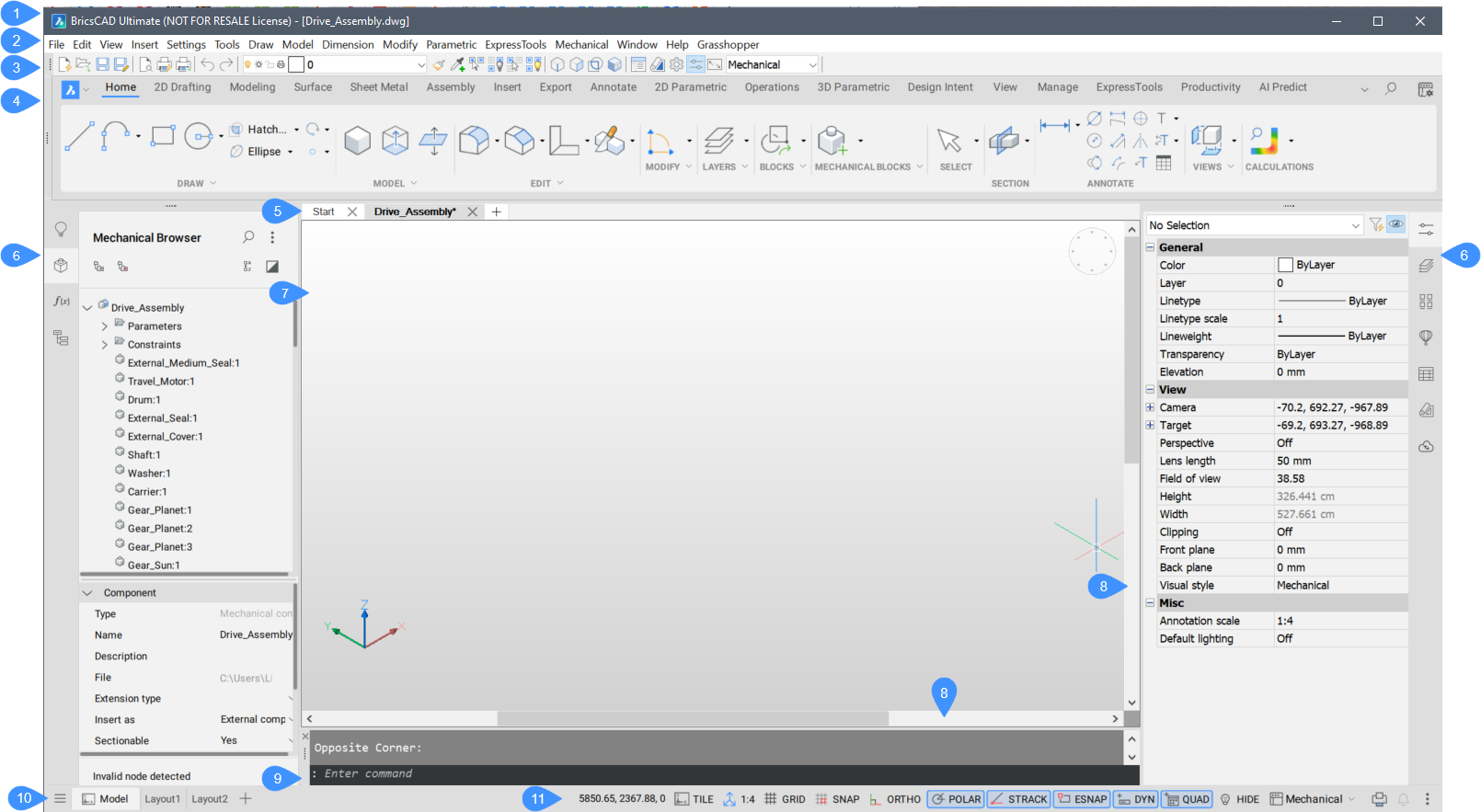
- Lizenzstufe
- Menüleiste
- Werkzeugkästen
- Multifunktionsleiste
- Dokument-Registerkarten
- Panels (links und rechts)
- Zeichenbereich
- Bildlaufleisten
- Befehlszeile
- Model- und Layout-Registerkarten
- Statusleiste
Das Layout des BricsCAD®-Anwendungsfensters hängt vom aktuellen Arbeitsbereich ab.
- Lizenzstufe
- Zeigt die Lizenzstufe an, die von BricsCAD® verwendet wird.
- Menüleiste
- Die Menüleiste befindet sich am oberen Rand des BricsCAD®-Anwendungsfensters.
Klicken Sie mit der rechten Maustaste auf einen Werkzeugkasten, eine Multifunktionsleiste oder ein Panel und wählen Sie dann im Kontextmenü Menüleiste, um die Anzeige der Menüleiste ein- oder auszuschalten.
Der Status der Menüleiste wird über die Systemvariable MENUBAR gespeichert.
- Werkzeugkästen
-
Um der Werkzeugkasten ein- oder auszublenden, führen Sie einen der folgenden Schritte aus:
- Starten Sie den Befehl WERKZEUGKASTEN.
- Klicken Sie mit der rechten Maustaste auf einen Werkzeugkasten, eine Multifunktionsleiste oder ein Panel, wählen Sie im Kontextmenü die Option Werkzeugkästen aus, und wählen Sie die gewünschten Werkzeugkästen aus.
- Multifunktionsleiste
-
Um die Multifunktionsleiste ein- oder auszublenden, führen Sie einen der folgenden Schritte aus:
- Führen Sie den Befehl MFLEISTE oder den Befehl MFLEISTESCHL aus.
- Klicken Sie mit der rechten Maustaste auf einen Werkzeugkasten, eine Multifunktionsleiste oder ein Panel, wählen Sie Panels aus, und wählen Sie im Kontextmenü die Option Multifunktionsleiste aus.
- Dokument-Registerkarten
-
Registerkarten für Dokumente befinden sich standardmäßig am oberen Rand des grafischen Bildschirms. Sie ermöglichen es Ihnen, einfach zwischen geöffneten Zeichnungen zu wechseln und auf die Startseite zuzugreifen.
Die Anzeige der Dokument-Registerkarten wird über die Systemvariable SHOWDOCTABS gesteuert.
- Panels (links und rechts)
-
Zeigt die aktiven Panels an. Klicken Sie auf ein Symbol, um das zugehörige Panel zu öffnen.
So zeigen Sie ein Panel an:- Starten Sie den entsprechenden Befehl, um das Panel zu öffnen.
- Klicken Sie mit der rechten Maustaste auf einen Werkzeugkasten, eine Multifunktionsleiste oder ein Panel, wählen Sie Panels aus, und wählen Sie das Panel aus, die Sie öffnen möchten.
- Zeichenbereich
-
Zeigt den Zeichenbereich an.
- Bildlaufleisten
-
Bildlaufleisten sind standardmäßig deaktiviert.
So schalten Sie die Bildlaufleisten ein/aus:
- Halten Sie die Umschalttaste gedrückt und drücken Sie die Funktionstaste F4.
- Starten Sie den Befehl BILDLAUFLEISTE.
- Befehlszeile
-
Führen Sie den Befehl BEFEHLSZEILE aus, um die Befehlszeile anzuzeigen.
Doppelklicken Sie auf die linke Seite der Statusleiste, um die Anzeige der angedockten Befehlszeile umzuschalten.
- Model- und Layout-Registerkarten
-
Am unteren Rand des BricsCAD®-Anwendungsfensters befinden sich die Model-Registerkarte und eine oder mehrere Layout-Registerkarten, mit denen Sie leicht zwischen Modelbereich und Papierbereich wechseln können.
- Statusleiste
-
Die Statusleiste befindet sich am unteren Rand des BricsCAD®-Anwendungsfensters, in der Zeile mit den Registerkarten Model und Layout.
Klicken Sie mit der rechten Maustaste auf einen Werkzeugkasten, eine Multifunktionsleiste oder ein Panel und wählen Sie dann im Kontextmenü Statusleiste, um die Anzeige der Statusleiste ein- oder auszuschalten.
Das Farbthema
Die Systemvariable COLORTHEME legt das Farbthema für die Multifunktionsleiste, Panels, Dialoge usw. fest. Sie können zwischen einem dunklen oder einem hellen Farbthema wählen.
Dunkles Farbthema (COLORTHEME = 0):
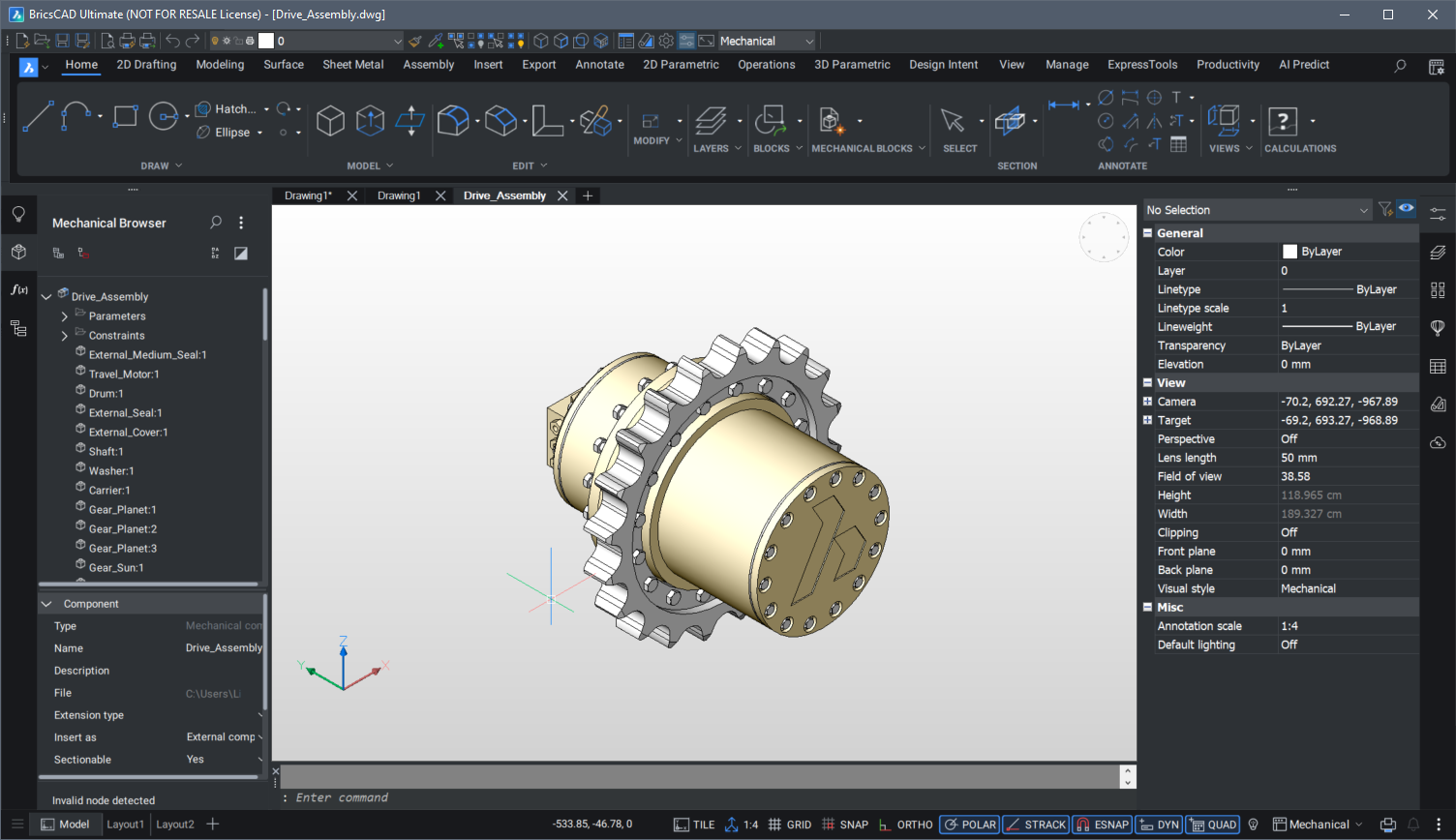
Helles Farbthema (COLORTHEME = 1):

Führen Sie einen der folgenden Schritte aus, um das Farbthema festzulegen:
- Geben Sie COLORTHEME in die Befehlszeile ein und wählen Sie 1 für hell oder 0 für dunkel.
- Klicken Sie mit der rechten Maustaste auf einen Werkzeugkasten oder ein Multifunktionsleisten-Panel und wählen Sie im Kontextmenü Dunkle Oberfläche.
- Öffnen Sie den Dialog Benutzeroberfläche-Einstellungen und wählen Sie ein Thema aus.
Ausblenden einer Auswahl von Benutzeroberflächenelementen
Mit dem Befehl BILDSCHBEREIN können Sie eine Auswahl von Elementen der Benutzeroberfläche gleichzeitig ausblenden.
Die Systemvariable CLEANSCREENOPTIONS legt fest, welche Benutzeroberflächenelemente ausgeblendet werden.
Die Tastenkombination Strg+0 schaltet den Bildschirmreinigung um.
Auf AZERTY-Tastaturen:
- Verwenden Sie nicht den Ziffernblock.
- Drücken Sie beim Drücken der Zifferntaste nicht die Umschalttaste.

